3 bedste klipoptagere til gameplay og videoer
En klipoptager er et softwareværktøj, der optager video- eller lydklip fra dit skrivebord eller specifikke applikationer. Ved hjælp af det kan du optage gameplay, oprette tutorials, fange livestreams, dokumentere applikationsfejl og gemme videoopkald eller onlinemøder til fremtidig visning. Efter optagelsen kan du redigere, dele og bruge optagelser til forskellige formål. I dag kommer du til det rigtige sted, hvis du leder efter det bedste optagelsesværktøj. Denne artikel deler 3 effektive klipoptagere til dit projekt eller din opgave! Fortsæt med at læse her!
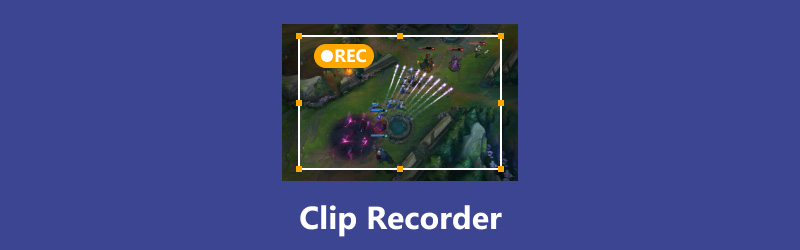
Sådan tester vi
I denne anmeldelse involverer testmetoden en detaljeret undersøgelse af hver klipoptagers funktioner, fordele og ulemper. Hvert optageværktøj er testet på Windows-, Mac- eller Linux-systemer. I betragtning af forskellige optagelsesbehov og scenarier kan du vælge dit ønskede optageværktøj i henhold til dets specifikke ydeevne.
Del 1. Top 3 klipoptagere
Top 1. ArkThinker Skærmoptager
ArkThinker Skærmoptager er en førende optagesoftware. Som et professionelt værktøj giver det omfattende optagetilstande fra lyd til video. I mellemtiden giver det dig mulighed for at optage og dele optagelser med overlegen kvalitet. Uanset om du vil dele et gameplay, lave en pædagogisk tutorial eller optage et møde, kan det være dit første valg. Desuden kan denne klipoptagelsessoftware optage dine iOS- og Android-skærme på dit skrivebord uden forsinkelse. Med dens brugervenlige grænseflade kan du begynde at optage hurtigt. Nu, gratis download og prøv!
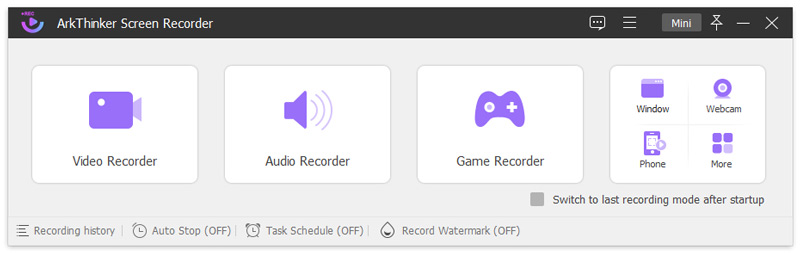
Nøglefunktioner:
◆ Optag skærm eller video med lyd på skrivebordet.
◆ Optag gameplay, webcam eller vindue på skrivebordet.
◆ Optag iOS- og Android-enhedsskærme i realtid.
◆ Tag snapshots på en enkelt skærm, rullevindue eller pop-up.
- Understøtter forskellige optagetilstande.
- Optag computer- eller telefonskærme og vinduer med lyd.
- Det er nemt at bruge for begyndere og avancerede brugere.
- Understøtter forskellige formater til eksport og deling.
- Den har et lavt forbrug af Central Processing Unit (CPU).
- Giv kun en 7-dages gratis licens.
Top 2. OBS Studio
OBS Studio er en cross-platform optager til videooptagelse og live streaming. Denne optagesoftware understøtter optagelse af skærmaktiviteter på Windows-, Mac- og Linux-systemer. Denne optager er populær, især for gamere og videostreamere. Det giver dig mulighed for nemt at fange og dele gameplay-højdepunkter, onlinemøder, realtidsvinduer osv. Desuden er den velegnet til live-begivenhedsstreaming.

Nøglefunktioner:
◆ Fang dine skærmaktiviteter, mens du streamer.
◆ Tilpas genvejstaster til enhver slags handling på computere.
◆ Optag og mix video/lyd i realtid i høj ydeevne.
◆ Indstil så mange scener, og skift nemt mellem dem.
- Det er helt gratis og har ingen annoncer.
- Optag mere end ét vindue ad gangen.
- Begræns ikke optagetiden og køresystemet.
- Eksporter videooptagelse i høj opløsning (HD).
- Dens brugergrænseflade er ikke intuitiv nok.
- Ikke egnet til simpel videoredigering-montering.
- Kommandoerne virker muligvis ikke nogle gange.
Top 3. Bandicam
Bandicam er et fremragende skærm-, spil- og webcam-optagelsesprogram. Dette program er tilgængeligt på Windows-computere og giver 3 optagetilstande, som giver dig mulighed for nemt at optage et bestemt område på en pc. I mellemtiden kan den bevare videokvaliteten af den originale optagelse. Endnu vigtigere, det kan fange dine skærmaktiviteter med system- eller mikrofonlyd.

Nøglefunktioner:
◆ Optager 4K-video med højkvalitetslyd.
◆ Tegn og skitser på din videooptagelse eller skærmbillede direkte.
◆ Optag systemlyden og din stemme i overensstemmelse hermed.
◆ Støt daglige eller ugentlige tidsplaner til optagelse på et bestemt tidspunkt.
- Giv redigeringsfunktioner til at fremhæve og redigere videoindholdet.
- Eksporter skærmbilleder i forskellige formater såsom BMP, PNG og JPG.
- De indbyggede redigeringsværktøjer til optagelse er nemme at bruge.
- Den gratis optagelse har tidsbegrænsninger og et vandmærke.
- Ingen understøttelse af Mac, Linux og andre mobile enheder.
- Enhedsoptagelsestilstanden kræver eksterne enheder som et webcam.
Del 2. Ofte stillede spørgsmål om klipoptagere
Hvordan optager jeg et klip på min computer?
Hvis du har brug for at optage et klip på dit skrivebord, kan du bruge noget professionelt software, såsom ArkThinker Screen Recorder. Du kan installere det og vælge optagetilstand. Klik derefter Optage for at begynde at optage dit klip. Når du er færdig, kan du gemme det optagede klip direkte.
Hvad er den bedste software til at optage klip?
Det afhænger af dine specifikke behov, herunder prisen, brugervenlighed, optagelseskvalitet, tilpasningsparametre og så videre. Desktopsoftware giver normalt mere omfattende funktioner, mens onlineværktøjer er gratis og nemme at bruge.
Kan jeg optage klip på min smartphone?
Selvfølgelig. Du kan optage klip på din iOS og Android ved hjælp af forskellige apps. For eksempel kan du prøve populære apps såsom AZ Screen Recorder eller Mobizen Screen Recorder. Disse mobilapps tilbyder forskellige funktioner, såsom skærmoptagelse, videoredigering og livestreaming, hvilket gør det nemt at optage og dele klip fra din mobiltelefon.
Hvilke apps kan jeg optage klip på en pc?
Der findes forskellige programmer til optagelse af klip til pc'er. For eksempel kan du prøve populære valg, herunder ArkThinker Screen Recorder, Xbox Game Bar, Camtasia, Icecream Screen Recorder, Bandicam og mere.
Hvilken gratis spiloptager er god?
For spillere er OBS Studio et af de populære valg. Det er 100% gratis og har ingen irriterende annoncer. Og det giver kraftfulde optagefunktioner og eksport af høj kvalitet. Det fortjener et forsøg.
Konklusion
Gennem denne artikel får du 3 fremragende klipoptagere til professionel videooptagelse. Det inkluderer ArkThinker Screen Recorder, OBS Studio og Bandicam. Du kan vælge én mulighed, der passer til dine optagelsesbehov. Hvis du har andre behov for specifik optagelse, så skriv dine kommentarer her. Eller har du andre spørgsmål om klipoptagere, så kommenter nedenfor!
Hvad synes du om dette indlæg? Klik for at bedømme dette opslag.
Fremragende
Bedømmelse: 4.9 / 5 (baseret på 415 stemmer)
Find flere løsninger
3 videorotatorværktøjer til at rotere et videoklip gratis online Lær hvordan du klipper et videoklip i Adobe After Effects 2024 Sådan trimmes en video og klippes dele af en video ud på iPhone Bedste spiloptager til at fange gameplay [pålidelige værktøjer + anmeldelser] Træd ind i Xbox Game Bar: Hvad er den så berømt for? Ultimativ anmeldelse af FlashBack Express & Best AlternativeRelative artikler
- Optag video
- Skærmoptager med Facecam: Bedste offline- og onlineværktøjer
- 2024 VSDC Screen Recorder – Seneste anmeldelse og bedste alternativ
- ADV Screen Recorder—Funktioner, vejledninger og alternativer til pc
- Loom Screen Recorder – Et effektivt og letanvendeligt værktøj
- Er Panopto Recorder værd at bruge, når du skal optage en video?
- Detaljerne for Review Vidma Recorder på Android-telefoner
- En IObit Screen Recorder gennemgang af dens detaljer og funktioner
- Hurtig videooptager til Android – Ultimativ anmeldelse
- Detaljerede anmeldelser af ScreenFlow til Mac og Windows PC
- ScreenRec anmeldelse: Gratis og kreativt værktøj til alle



